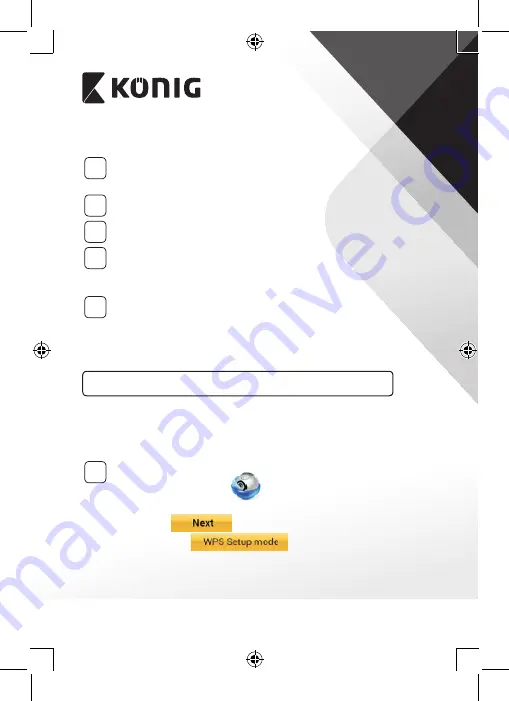
ČESKY
117
APPLE
Nastavení IP kamery pro připojení na Wi‑Fi router
8
Na svém zařízení se systémem iOS otevřete Nastavení (Settings)
a zvolte položku „Wi-Fi“. Síť bude „Wi Fi-cam-p2p“. Pro připojení
vyberte „Wi-Ficam-p2p“.
9
Nyní spusťte aplikaci uCare Cam a zvolte záložku ve spodní části
nabídky nazvanou „Wi-Fi Connect“.
10
Zvolte „Router mode“, a poté klepněte na „Next“. Zde zadejte název
sítě Wi-Fi (SSID) a heslo k routeru v domácnosti.
11
Jakmile IP kamera obdrží tyto informace, sama se restartuje.
Vyčkejte prosím, než se kamera znovu spustí a připojí se na váš
Wi-Fi router. Po úspěšném připojení se stavová LED rozsvítí
oranžově. To může trvat až 5 minut.
12
Poté zvolte v aplikaci uCare Cam název kamery, ke které se chcete
připojit.
Poznámka: Pokud se stavová LED nerozsvítí oranžově, zkontrolujte
prosím Wi-Fi router a ujistěte se, že se IP kamera nachází v dosahu
signálu vašeho Wi-Fi routeru. Poté zkuste provést nastavení znovu.
Instalace IP kamery v režimu WPS připojení
Má-li váš Wi-Fi router tlačítko WPS (chráněné nastavení Wi-Fi), můžete jej
použít ke nastavení IP kamery. (U routeru musí být povoleno šifrování WPA/
WPA2). Na Wi-Fi routeru uvidíte tlačítko s označením „WPS“. Může být také
označené jako „QSS“ nebo „AOSS“
1
Nastavení Wi‑Fi ‑ režim WPS
Spusťte aplikaci uCare Cam
a ve spodní části obrazovky
zvolte „Wi-Fi Setting“ nebo „Wi-Fi Connect“.
Klepněte na:
Poté klepněte na:
pro zadání kroku 2
(viz “Obrázek 8”).
Содержание SAS-IPCAM116
Страница 137: ...137 2 uCare Cam 00000000 admin 0000 1 IP IP 1 DC DC IP LED IP 15 2 LED 15...
Страница 138: ...138 3 LED LED WPS 10 IP LED LED IP LED ANDROID Apple 8 IP Wi Fi 4 uCare Cam 1 5 6 2 3 10 0000 7 5 uCare Cam 4 LED IP...
Страница 141: ...141 5 WPS Wi Fi WPS Wi Fi 6 Wi Fi Wi Fi 9 10 8 9 10 7 IP Wi Fi 1 2 IP Wi Fi LED LED 1 8 11 9 13 IP 14...
Страница 142: ...142 11 13 12 14 IP Wi Fi 1 DC DC IP LED IP 15 2 LED 15...
Страница 144: ...144 16 17 18 APPLE 5 uCare Cam 6 7 Scan camera QR code QR 8 QR IP QR 9 UID QR DONE IP CD SAS IPCAM116 1 2 3 4 IR LED...
Страница 145: ...145 5 6 7 8 WPS 9 12V flash H 264 1280 x 720 1 25 fps 1 3 MP CMOS 3 6 mm 10 e mail smartphone 64 MB...
Страница 171: ...171 2 uCare Cam 00000000 admin 0000 1 IP IP 1 IP IP 15 2 15 3 IP WPS 10 IP...
Страница 172: ...172 ANDROID Apple 8 IP Wi Fi 4 uCare Cam 1 5 6 2 3 10 0000 7 5 uCare Cam 4 6 5 2 3 4...
Страница 175: ...175 7 IP Wi Fi 1 2 IP Wi Fi IP Wi Fi 1 8 11 9 13 14 11 13 12 14...
Страница 176: ...176 IP Wi Fi 1 IP IP 15 2 15 3 Wi Fi Wi Fi 5 IP Wi Fi uCare Cam 15 15 IP ANDROID Apple 5 1 uCare Cam 16 IP...
Страница 177: ...177 2 QR QR 3 QR IP QR UID 17 4 17 18 16 17 18 APPLE 5 uCare Cam 6 7 Scan camera QR code QR 8 QR IP 9 QR UID DONE...
Страница 178: ...178 IP CD SAS IPCAM116 1 2 3 4 5 6 7 8 WPS 9 12...
Страница 180: ...180 3A AGC AWB AES 100 240 50 60 5 1 x x 72 x 152 x 62 439 g 2 55 W 10 50 C 14 122 F 20 70 C 4 158 F 20 80...
Страница 249: ...249 2 uCare Cam 00000000 admin 0000 1 1 LED 15 2 LED 15...
Страница 250: ...250 3 LED LED WPS Reset 10 LED LED LED ANDROID Apple 8 Wi Fi 4 uCare Cam 1 5 6 2 3 10 0000 7 5 uCare Cam 4 LED...
Страница 253: ...253 5 WPS Wi Fi WPS Wi Fi 6 Wi Fi Wi Fi 9 10 8 9 10 7 Wi Fi 1 2 Wi Fi LED LED 1 8 11 9 13 14...
Страница 254: ...254 11 13 12 14 Wi Fi 1 LED 15 2 LED 15...
Страница 255: ...255 3 Wi Fi LED Wi Fi 5 LED Wi Fi Wi Fi 15 15 ANDROID Apple 5 1 uCare Cam 16 2 QR QR 3 QR QR QR UID ID 17...
Страница 256: ...256 4 17 18 16 17 18 APPLE 5 uCare Cam 6 7 Scan camera QR code QR 8 QR QR 9 UID ID QR DONE CD...
Страница 257: ...257 SAS IPCAM116 1 Mount 2 3 4 IR LED 5 6 7 8 WPS RESET 9 12 V H 264 1280 x 720 1 25 1 3 MP CMOS...
















































